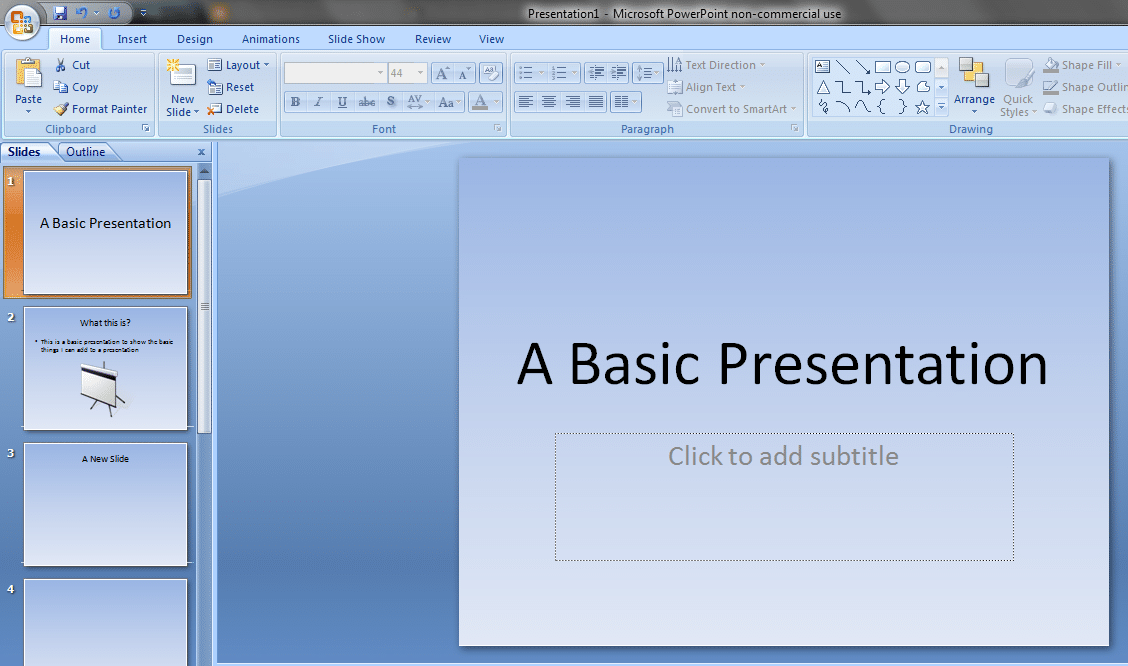1.3K
Open Officeのプレゼンテーションの背景は、数回のクリックで変更できます。プレゼンテーションの背景として、別の色、パターン、または自分の画像を設定することができます。
Open Officeで背景の色を設定
プレゼンテーションの背景を一新したい場合は、「ページ設定」メニューから簡単に行うことができます。
- まず、背景のどこかを右クリックして、ポップアップメニューから「スライド」を選択するだけ。そして、「ページの設定」をクリックします。
- 新しいウィンドウが開き、充填物の左上にあるオプション「カラー」を選択します
- 特定のパターンを背景に設定することもできます。また、上記のメニューでは、カラーの代わりにパターンを選択します。
独自の画像をOpen Officeプレゼンテーションの背景に設定
自作の画像をプレゼンテーションの背景に使いたい場合は、ビットマップとしてファイルをOpen Officeに読み込む必要があります。
- メニューの「フォーマット」をクリックし、「エリア」→「ビットマップパターン:インポート」を選択します。ここでは、背景画像として挿入したいファイルを選択する必要があります。
- ビットマップをインポートしたら、「フォーマット」→「ページ」→「背景」と進み、ビットマップの下にあるファイルを選択して背景に設定します。
- プレゼンテーションを終えたが、Open Officeファイルが非常に大きい場合、無料の「Presentation Minimizer」がお役に立てるかもしれません。この無料ツールは、品質を損なうことなくプレゼンテーションのサイズを縮小しますが、ストレージスペースは大幅に増加します。
- メニューの「フォーマット」をクリックし、「エリア」→「ビットマップパターン:インポート」を選択します。ここでは、背景画像として挿入したいファイルを選択する必要があります。